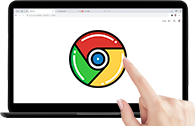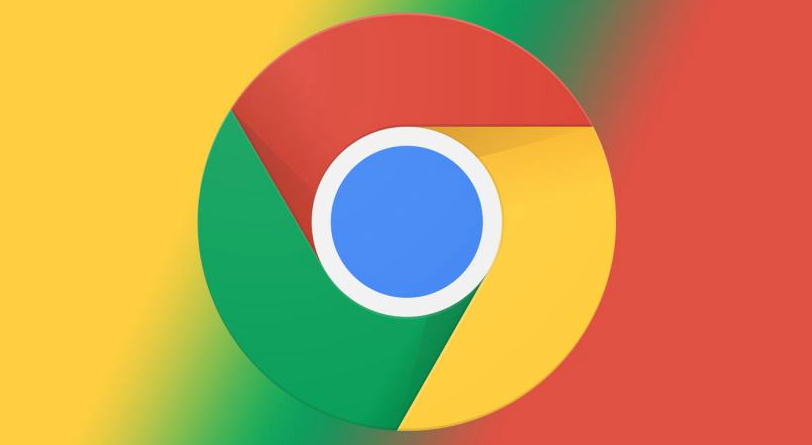以下是Google Chrome清理插件产生的临时文件的方法:
1. 通过浏览器设置清理:打开Chrome浏览器,点击右上角的三个点,选择“设置”,进入设置页面后,在左侧菜单中找到“
隐私与安全”选项,点击进入。在“隐私与安全”设置中,找到“清除浏览数据”按钮并点击。在弹出的对话框中,可选择要清除的数据类型,包括“Cookie和网站数据”以及“缓存的图片和文件”等,这些数据可能包含插件产生的临时文件。同时,可根据需要设置清除的时间范围,如“过去一小时”“过去一天”“过去一周”或“全部时间”等,然后点击“清除数据”按钮,浏览器将开始清理所选范围内的相关数据。
2. 删除特定插件的临时文件:首先需要找到插件的安装目录。关闭Chrome浏览器,根据操作系统的不同,找到Chrome的用户数据目录。在Windows系统中,通常位于“C:\Users\用户名\AppData\Local\Google\Chrome\User Data\Default”目录下;在Mac系统中,可通过“前往”-“前往文件夹”,输入“~/Library/Application Support/Google/Chrome/Default”路径找到该目录。在用户数据目录中,找到名为“Extensions”或类似名称的文件夹,这里面存放着已
安装插件的相关文件。每个插件都有一个独特的文件夹,可查看文件夹名称或里面的文件内容来确认对应的插件。对于想要清理临时文件的插件,可直接删除其对应的文件夹,但这样会同时删除该插件的所有设置和数据,下次使用该插件时可能需要重新进行配置。
3. 利用第三方清理工具:可在正规的应用市场或软件下载网站中,搜索并下载专门用于清理浏览器插件临时文件的工具,如CCleaner等。安装完成后,打开该工具,在工具的界面中找到浏览器相关的清理选项,通常会列出常见的浏览器及其插件的清理项目。选择Chrome浏览器以及需要清理的插件对应的项目,然后点击“清理”或“运行”按钮,工具将自动扫描并清理插件产生的临时文件。需要注意的是,在使用第三方清理工具时,要确保从正规渠道下载,以避免下载到恶意软件或带有病毒的工具,对电脑和个人信息造成威胁。